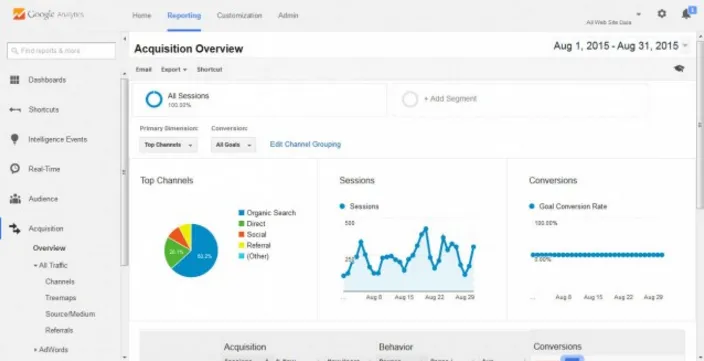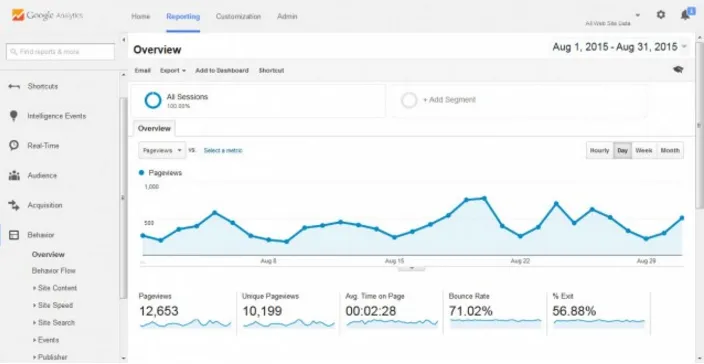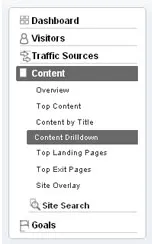Ved du, hvad der genererer kundeemner til dit websted? hvad er Google Analytics-funktioner? Google analyse-værktøj kan fortælle dig.
Ved du, hvad der genererer kundeemner til dit websted? hvad er Google Analytics-funktioner? Google analyse-værktøj kan fortælle dig.
Ultimate guide til Google Analytics-værktøj -
Google Analytics er en kraftfuld applikation, der hjælper med at spore trafikmønstre på dit websted.
Hvis du ikke ved hvad Google Analytics-værktøj er, eller du ikke har brugt dette før, ingen bekymringer, er dette indlæg især for dig.
Google Analytics-værktøj er de mest kraftfulde webanalyseprogrammer, der leverer omfattende statistikker over besøgende på dit websted.
Du har måske et fantastisk websted, men hvis du ikke er sikker på dine målkunder, og hvilken del af dit websted er mere attraktivt for dem, vil webstedet ikke være mere effektivt. Derfor bruger mange websteder Google Analytics-værktøj.
Ved at bruge Google Analytics-værktøj kan en websteejer svare på følgende spørgsmål:
- Hvem besøger mit websted?
- Hvor hører de besøgende mest til?
- Har jeg brug for et mobilvenligt websted?
- Hvordan finder folk mit websted?
- Hvilken marketingteknik driver flere kundeemner til webstedet?
- Hvilke sider på webstedet er mere populære blandt de besøgende?
- Hvor mange konverteringer foretages?
- Indlæses webstedet hurtigt?
- Hvilket blogindhold synes de besøgende mere?
- Hvad sker der på mit websted lige nu?
Hvis du endnu ikke har installeret Google Analytics-værktøj på dit websted, er det virkelig let. Dette indlæg hjælper dig med at få det opsat. Her fremhæver vi nogle af de mest nyttige dele af Google Analytics-værktøjet, og hvordan disse data kan bruges til din fordel.
Første opsætning af Google Analytics-værktøjet
Kom godt i gang med Google Analytics-værktøjet er så enkelt som at starte en Gmail-konto online. Tilmeld dig en gratis konto, eller hvis du allerede har en konto, skal du bare logge ind på din konto.

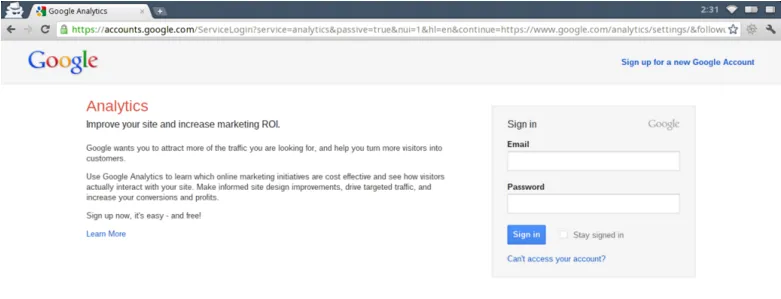

Når du er logget ind, skal du sikre dig, at du er på startsiden ved at se på det lille husikon på den orange bjælke i venstre øverste hjørne af siden.
Hvis du ikke allerede har føjet dit websted til denne side, skal du tilføje dit websted til din konto.
Følg disse trin for at tilføje dit websted:
- Klik på Administrator på den orange bjælke i højre øverste hjørne af siden.
- Det lander dig på siden Kontoadministration
- Du får et pop-up-spørgsmål, der spørger “Hvad vil du spore?”. Vælg dit svar som webstedet.
- Det vil bede dig om at vælge mellem Universal eller Classic analyse. Det er altid bedre at vælge Universal Analytics. Da det vil have flere sporingsmuligheder og opgraderinger.
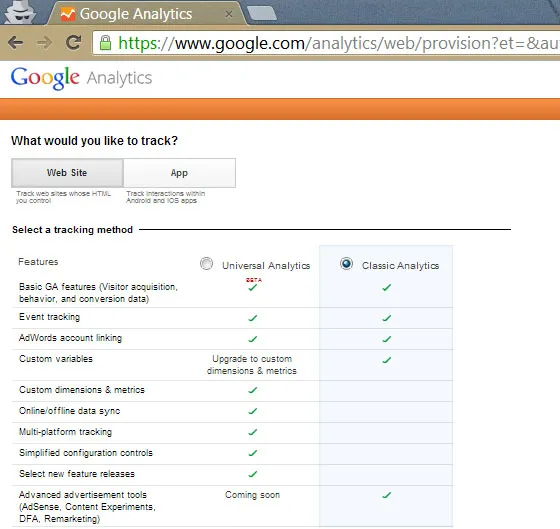
- Udfyld detaljerne på dit websted, f.eks. Webstedsnavn, URL, branche og tidszone.

- Når du har udfyldt oplysningerne, kan du give adgang til at dele dine data med andre Google-produkter som Ad-sense efter eget valg ved at klikke på afkrydsningsfelterne.
- Klik nu endelig på knappen "Få sporings-id" og accepter Google's vilkår og betingelser. Accepter og fortsæt.
Anbefalede kurser
- Internationale marketingkurser
- Kursus i SEO
- Komplet landskabsmarkedsføringskursus
Tilføjelse af sporingskode til dit websted
Når du først har fået en kopiering af din sporingskode og gemt den. Senere indsæt denne sporingskode i dit websteds kildekode. Hvis du ikke har adgang til kildekoden, bedes du anmode om det til webstedsudbyderen.
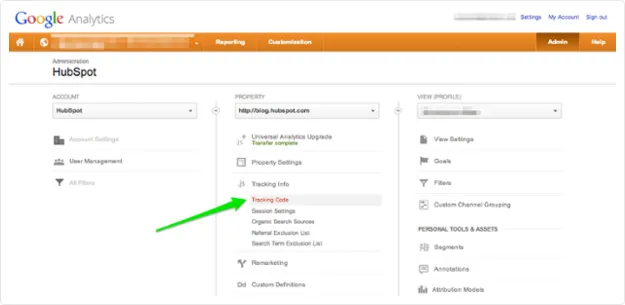

Installation af sporingskode afhænger af den type websted, du har. Det adskiller sig fra et WordPress-sted og HTML-sted.
Der er to måder at tilføje din sporingskode - HTML-editor og FTP.
Indsæt koden i overskriften på et HTML-sted. Gem og indlæs igen. Det vil tage 24 timer for Google at spore dine data og give dig oplysninger.
Sætte mål
Du kan også sætte mål for dine sporingshandlinger. Mål fortæller Google Analytics-værktøjet, hvis der er sket noget vigtigt på dit websted.
For eksempel, hvis du har en kontaktformular på dit websted, hvor du genererer kundeemner, har du brug for at oprette en takkeside for de besøgende, der har indsendt deres kontaktoplysninger. Men højst 20 mål er tilladt pr. Profil.
Trin for trin-processen til at sætte mål er som følger:
- Klik på Administrationsknap
- Klik på kontonavnet
- Klik på ejendomsnavnet
- Klik på profilnavnet
- Klik på fanen Mål
- Klik på tilføj mål
- Navngiv dit mål noget, du vil huske
- Vælg mellem de fire indstillinger: URL-destination, besøgsvarighed, side / besøg og begivenhed
- Tilføj eventuelt yderligere værdier
- Klik på Gem
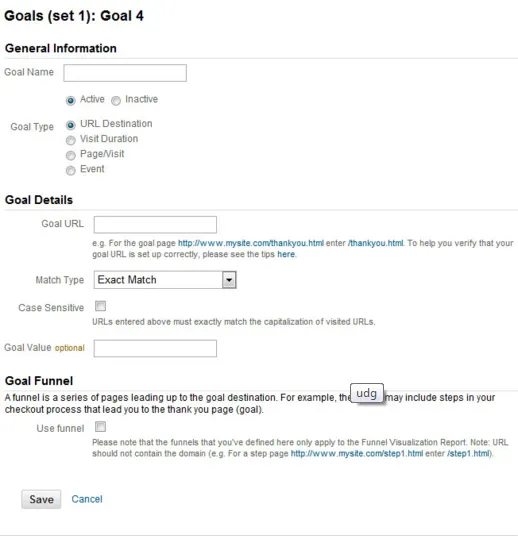
Du har også muligheden for at tilføje en foruddefineret skabelon til dit mål for ting som indtægter, erhvervelse, undersøgelse og engagement. Disse skabeloner vil være tilgængelige med forudfyldt konfiguration.
Indstil indstillinger for webstedsøgning
Webstedsøgning er en anden vigtig faktor, der skal oprettes for at få værdifulde data. Opsætning af webstedsøgning involverer følgende lette trin:
- Kør en søgning på dit websted.
- Gå til Google Analytics-administratormenu --> Vis kolonne --> Vis indstillinger
- Rul ned og tænd for indstillingerne for webstedsøgning
- Gå tilbage til din URL for søgeresultater.
- Indtast forespørgselsparameteren, og gem derefter.


Denne mulighed hjælper dig med at vide, hvad dine besøgende leder efter på bestemte sider på dit websted.
Detaljer i instrumentbrættet
Betjeningspanelet til Google Analytics-værktøjet indeholder en billedlig repræsentation af information som f.eks
- Antal besøgende
- Første gang besøgende Vs Return besøgende
- Den gennemsnitlige tid, hvor besøgende forblev på dit websted
- Hvilken type besøgende er de, og hvor hører de hjemme
- Konverteringer
- Indhold
- Websteds hastighed
- Trafikkilder
Her er et par snapshots af Google Analytics værktøjsdashboard
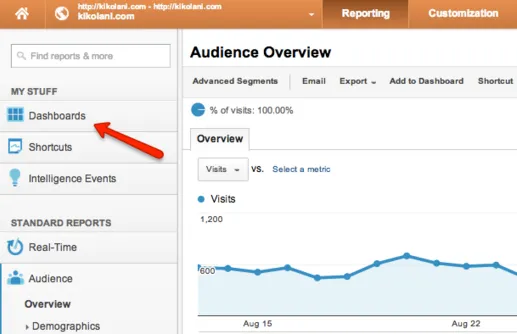



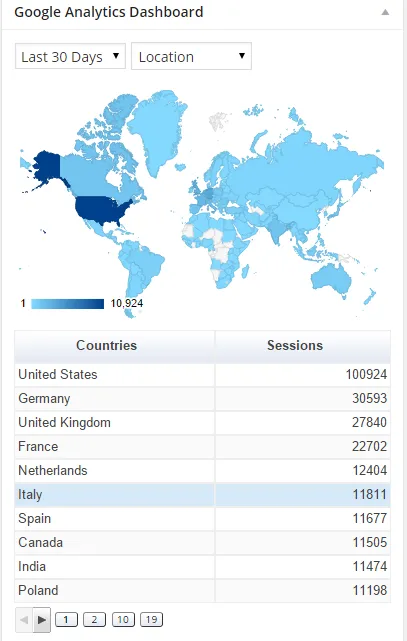


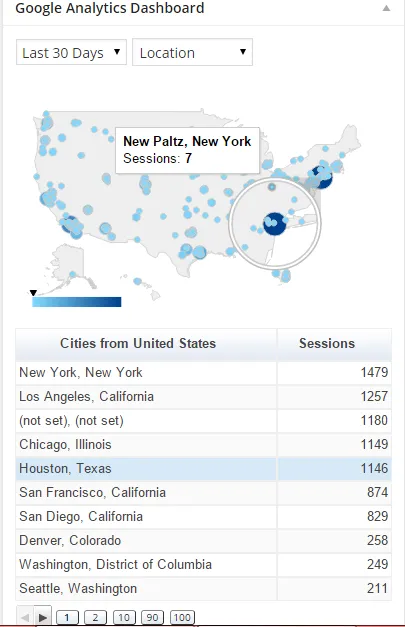
Rapporter fra Google Analytics
Google Analytics-værktøj giver dig en detaljeret rapport om besøgende, trafikkilder, destinationssider, nøgleord og konverteringer gennem fire hovedrapporter. Vi vil undersøge detaljeret om disse rapporter i nedenstående afsnit.
Publikumsrapporter
Hvordan finder folk mit websted?
Publikumsrapport giver dig en dybdegående forståelse af besøgende på dit websted, herunder deres demografi, geografi og gennem hvilken tilstand de får adgang til dit websted.
I publikumsoversigtsrapporten kan du få detaljerede oplysninger om følgende målinger:
- Sessioner (sessioner her betyder besøg) - samlet antal besøgende på dit websted
- Brugere - Antal unikke besøgende på dit websted
- Nye brugere - Procentdel af de samlede besøgende, der har klikket på dit websted for første gang
- Sidevisninger - Antal sider, der er vist på dit websted
- Sider pr. Session - Gennemsnitligt antal sider, der ses pr. Besøg
- Gennemsnitlig session varighed - Det gennemsnitlige tidsrum, hvor besøgende forblev på dit websted
- Bounce rate - Procentdel af besøgende, der forlader dit websted, når de kun har besøgt en side
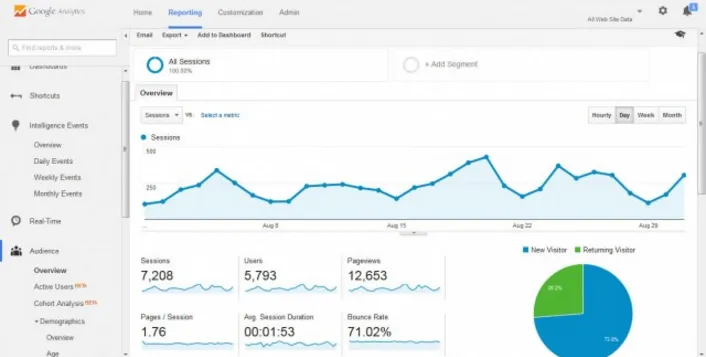
Du vil også have yderligere oplysninger om besøgende om følgende målinger:
- Sprog
- Land
- by
- Browser
- Operativ system
- Service udbyder
- Mobilt operativsystem
- Udbyder af mobiltelefoner
- Mobil skærmopløsning
Du kan altid ændre segmenterne eller sammenligne alle to segmenter i alle rapporter om Google Analytics-værktøjet.
Hvordan hjælper denne rapport dig?
- Oplysningerne i publikumsrapporten hjælper dig med at få bedre indsigt i kunderne og kan hjælpe dig med at bevæge nålen på din virksomhed.
- Oplysningerne om landet / byen hjælper dig med at vide, hvilket land folk er mere interesseret i dit produkt og kan øge dine forsendelsesfaciliteter. Dette vil hjælpe dig med at reducere forsendelsesomkostninger og tid.
- Browser- og operativsystemoplysninger hjælper dig med at vide, om dit websted er optimeret efter dine kunders behov, eller har du brug for at improvisere dit websted.
Erhvervelsesrapporter
Hvordan får jeg mere trafik?
Erhvervelsesrapport giver dig svaret på dette spørgsmål
Erhvervelsesrapport er den vigtigste rapport, da den hjælper dig med at vide, hvordan dine besøgende har fundet dig, og hvordan de er ankommet til dit websted.
Når du ved, hvordan folk finder dig, kan du få endnu flere mennesker.
Gør flere af de ting, der fungerede bedst, eller evaluer de ting, der ikke fungerede for dig.
Der er to sektioner under denne rapport - Al trafik og Alle henvisninger
Al trafik fortæller dig, hvordan nogen er ankommet til dit websted, herunder at indtaste domænenavn eller klikke fra et andet websted.
Alle henvisninger giver dig en meget specifik rapport, der inkluderer besøgende, der er ankommet til dit sted ved at klikke på et link til dit websted fra et andet websted eller blog.
Erhvervelsesrapporter giver dig følgende information:
- Hvilke kanaler driver flere besøgende
- Besøgende, fra hvilken kanal er engageret i dit websted i lang tid
- Besøgende, fra hvilken kanal ender med at købe
Adfærdsrapporter
Hvilke indlæg synes mine læsere?
For at besvare dette spørgsmål skal du se på din Alle sider-rapport under afsnittet Opførselsrapporter.
Adfærdsrapporter vil fortælle dig alt om indholdet på dit websted og besøgende 's reaktion på det.
Du kan se rapporten for alle sider eller hver side separat.
Denne rapport giver dig oplysninger om
- Hastighed og indlæsningstid på dit websted og sider
- Bounce rate for hver side
- Søgetermer brugt af de besøgende
Adfærdsrapporter hjælper med at skabe en bedre brugeroplevelse for dine besøgende og dermed øge din konverteringsfrekvens.
Konverteringsrapporter
Hvis du opretter mål i dit Google Analytics-værktøj, kan du vide, hvor mange konverteringer dit websted har foretaget. Du kan også kende den sti, hvorpå konverteringen blev foretaget.
Du skal også tænde for e-handelssporing i Google Analytics-værktøjet. Denne sporingsrapport giver dig oplysninger om
- Produkter - Produkter, der er købt, mængde, omsætning
- Transaktioner - indtægter, skat, forsendelsesomkostninger
- Tid til køb - Antal dage og antal besøgende, det tog, før der blev foretaget et enkelt køb
Genveje og e-mails
Mange af jer finder ud af, at du vil besøge en eller anden fane igen og igen. For at tjene dette formål giver Google Analytics-værktøj dig en mulighed for at oprette genvej til rapporterne og føje den til venstre sidefelt på hovedsiden for nem adgang.
Du kan også bruge e-mail-knappen til regelmæssigt at få rapporterne til din mail.
Hvis du vil e-maile rapporterne til nogen uden for din virksomhed, skal du angive deres e-mail-id ved at klikke på boksen Planlagte e-mails under kolonnen Vis i Admin-menu. Bliv ved med at kontrollere disse mails regelmæssigt for at sikre, at dine virksomhedsdata kun deles til folk, som du arbejder med.
Google Analytics-værktøj Data
Google Analytics-værktøj tilbyder tre kategorier af data - Besøgende, trafikkilder og indhold. Disse kategorier kan ses på venstre side af hovedsiden. Vi vil se nærmere på disse datafaner i detaljer nedenfor.
Besøgs-fanen
Fanen Besøgende giver dig en masse information, som du allerede har set i instrumentbrættet i Google Analytics-værktøjet. Her skal vi diskutere de andre muligheder under besøgendes fane.
- Benchmarking - Vil du sammenligne dit websted med andre sider i branchen? Benchmarking-indstilling gør det for dig. Du kan sammenligne dine webstedsstatistikker med den af samme niche som dit websted.
- Kortoverlejring - Vil du vide, hvor dine besøgende er fra? En mulighed for overlejring giver dig disse data.
- Ny modtagelse - Hvor mange regelmæssige besøgende har dit websted?
- Sprog - Kend det standardsprog, der bruges af de fleste af webstedets brugere.
- Besøgende trending - Dette afsnit giver data om besøg, unikke besøgende, sidevisninger, tid på stedet og afvisningsprocent.
- Browserfunktioner - Hvilke browsere bruger dine besøgende typisk? Svaret på dette spørgsmål vil hjælpe dig med at forbedre dit websted til en bestemt browser.
- Netværksegenskaber - Hvilke netværksudbydere dine besøgende bruger mest? Hvordan er deres forbindelseshastighed?
Fanen Trafikkilder
Denne fane giver har følgende sektioner under den.
- Oversigt - giver dig et stort øjebliksbillede af, hvor får du din trafik fra.
- Direkte trafik - Gør det muligt at kende trafikken oprettet ved manuelt at indtaste din URL direkte i browseren.
- Henvisende websteder - Trafik oprettet ved at klikke på et link fra et andet sted.
- Søgemaskiner - hjælper dig med at finde ud af, hvilke søgemaskiner der sender dig mest trafik. Oplysningerne er opdelt i betalt og ikke-betalt søgetrafik.
- Nøgleord - Find ud af de søgeord, der genererede mere trafik
- Kampagner - Kan spore din trafik opnået gennem PPC, nyhedsbreve og RSS-feed.
- Annonceversioner - Spor din trafik opnået fra Google Adwords
- Dagsdele - hjælper dig med at vide, hvilken del af dagen dit websted har modtaget flest klik
- Destinationswebadresser - viser dig den landing, som de starter deres besøg med.
- Placeringer - Analyser effektiviteten af dine annoncer og øg placeringerne.
- Nøgleordspositioner - lader dig vide, hvor dine PPC-annoncer er vist, når brugerne klikker på dem.
- TV-annoncer - Giver dig oplysninger om dine tv-kampagner
Fanen Indhold
Fanen Indhold tilbyder en masse detaljer gennem forskellige sektioner som under.
- Oversigt - Giver et hurtigt overblik over sidevisninger og afvisningsrater
- Topindhold - Giver dig mulighed for at vide, hvilken del af dit websted er mere populært
- Indhold efter titel - Du ved, hvilket indhold på dit websted, der er mere attraktivt efter dets titel
- Indholdsøvelse - Giv dig mappevis statistik for dit indhold på hver side
- Top landingssider - Folk på første side besøger på dit websted
- Sidste top exit - Den sidste side, som folk besøger på dit websted
- Webstedsøgning - Hjælper dig med at finde ud af de søgeforespørgsler, som besøgende bruger
- Begivenhedssporing - hjælper dig med at finde det antal gange, din besøgende har klikket på din video eller et udgående link.
Fanen Mål
- Oversigt - Giver dig mulighed for at spore, hvor mange mennesker der har gennemført dine mål
- Samlede konverteringer - fortæller dig, hvor mange mål der er gennemført inden for en bestemt periode
- Konverteringsfrekvens - giver dig procentdelen af dine besøgende 'rolle i gennemførelsen af dit mål
- Målverifikation - Finder ud af, om målet er nået på et punkt, som du allerede har bestemt for det mål
- Omvendt målsti - Dette afsnit hjælper dig med at se de omvendte stier for din besøgende
- Målværdi - Denne fane hjælper dig med at finde den økonomiske værdi for hvert opnået mål
- Mål forladte tragte - Dette vil lade dig vide, hvor mange besøgende, der forlader dit websted uden at gennemføre hele målprocessen
- Tragtvisualisering - Dette vil hjælpe dig med at vide, fra hvilken side din besøgende har forladt webstedet, så du kan forstå problemet på den pågældende side
Den nederste linje er Google Analytics-værktøj, det er et fantastisk værktøj for websteejere. Vi har kun ridset det grundlæggende i denne artikel. Håber, at denne artikel ville have givet dig nok indsigt til at starte med Google Analytics-værktøjet og dets metrics.
Anbefalede artikler
Her er nogle artikler, der hjælper dig med at få flere detaljer om Google Analytics-værktøjet og Google Analytics-funktioner, så bare gå gennem linket.
- Universal analytics vs Google Analytics - Vigtige forskelle
- Sådan forberedes webanalyseværktøjer til at arbejde for dig (guide)
- Google Analytics mod Piwik
- Sådan forberedes webanalyseværktøjer til at arbejde for dig (guide)